ប្រសិនបើអ្នកទើបតែបង្កើតវីដេអូ ហើយចង់សាកល្បងការបញ្ចេញសំឡេង សូមពិនិត្យមើលរបៀបបន្ថែមការបញ្ចេញសំឡេងទៅក្នុងវីដេអូនៅលើ CapCut។ តោះស្វែងយល់ពីការណែនាំក្នុងអត្ថបទខាងក្រោម!
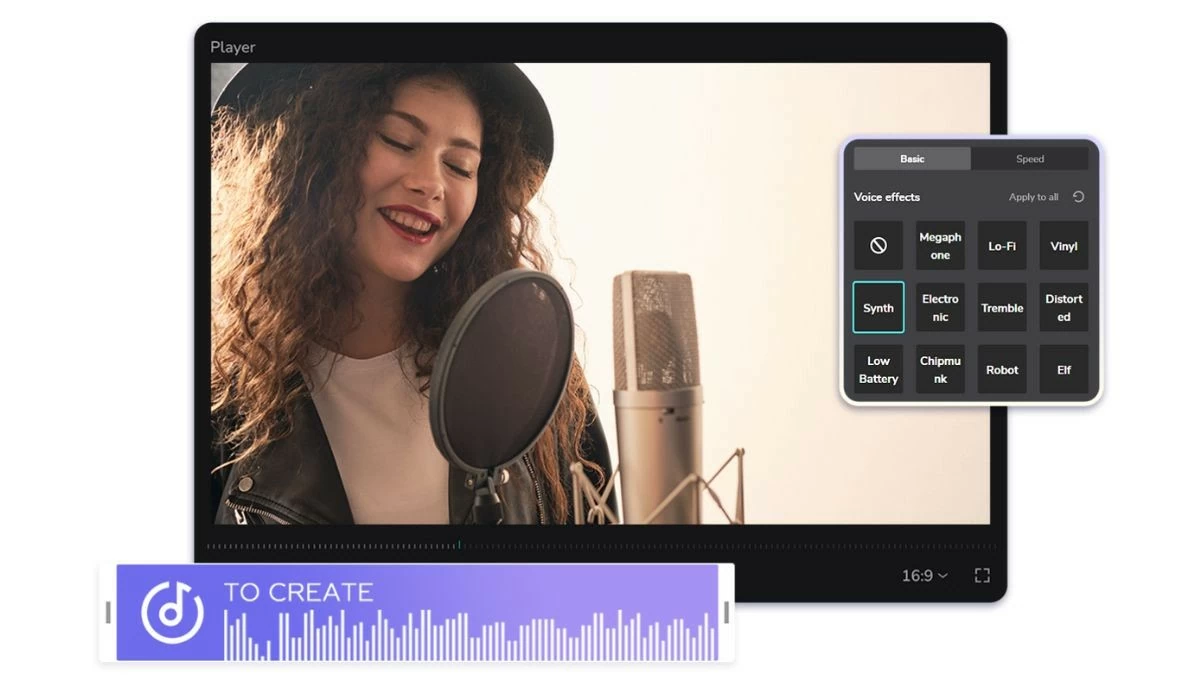 |
សំឡេងវីដេអូ CapCut លឿនខ្លាំង
ស្វែងយល់ពីរបៀបបន្ថែមការបញ្ចេញសំឡេងទៅក្នុងវីដេអូនៅលើទូរសព្ទរបស់អ្នក ដើម្បីធ្វើឱ្យខ្លឹមសាររបស់អ្នកកាន់តែចាប់អារម្មណ៍ និងគួរឲ្យចាប់អារម្មណ៍! ជំហានអនុវត្តលម្អិតមានដូចខាងក្រោម៖
ជំហានទី 1: បើកកម្មវិធី CapCut នៅលើទូរសព្ទរបស់អ្នក ហើយចាប់ផ្តើមបង្កើតគម្រោងថ្មីមួយ។ បន្ទាប់មក ជ្រើសរើសឈុតដែលអ្នកចង់បញ្ចូលសំឡេងទៅក្នុង ហើយចុច "បន្ថែម"។
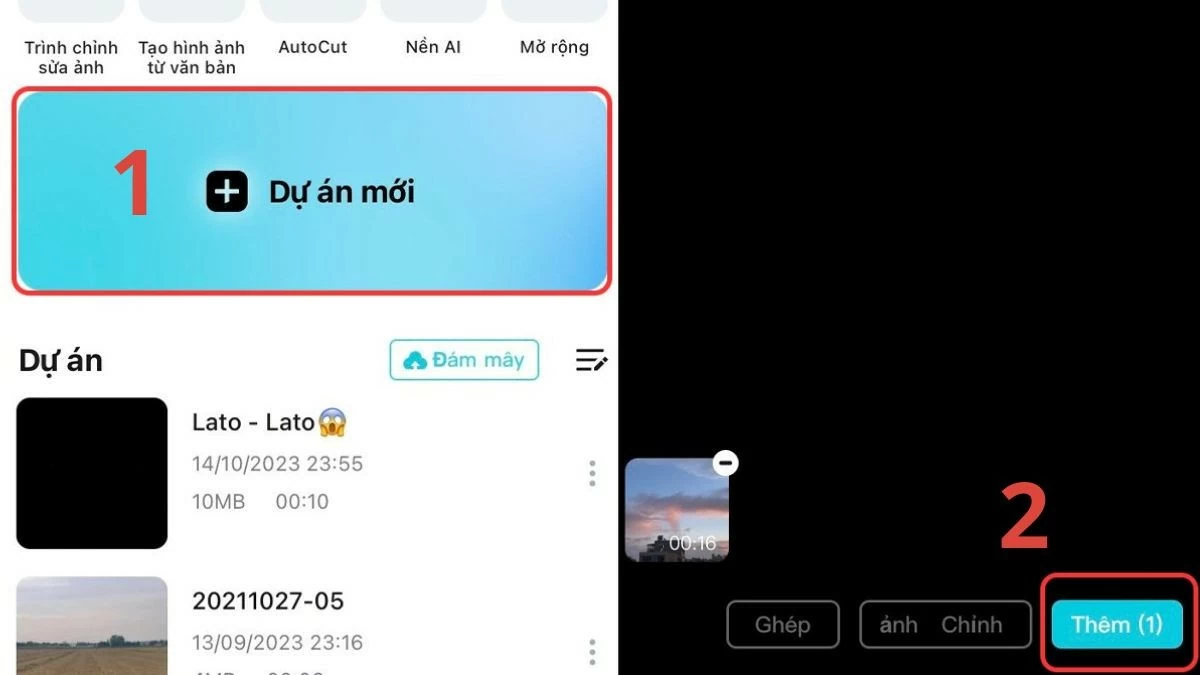 |
ជំហានទី 2: ចូលទៅកាន់អូឌីយ៉ូ ហើយជ្រើសរើស "Voiceover" ដើម្បីបន្តដំណើរការបន្ថែមសំឡេងទៅវីដេអូនៅក្នុង CapCut ។
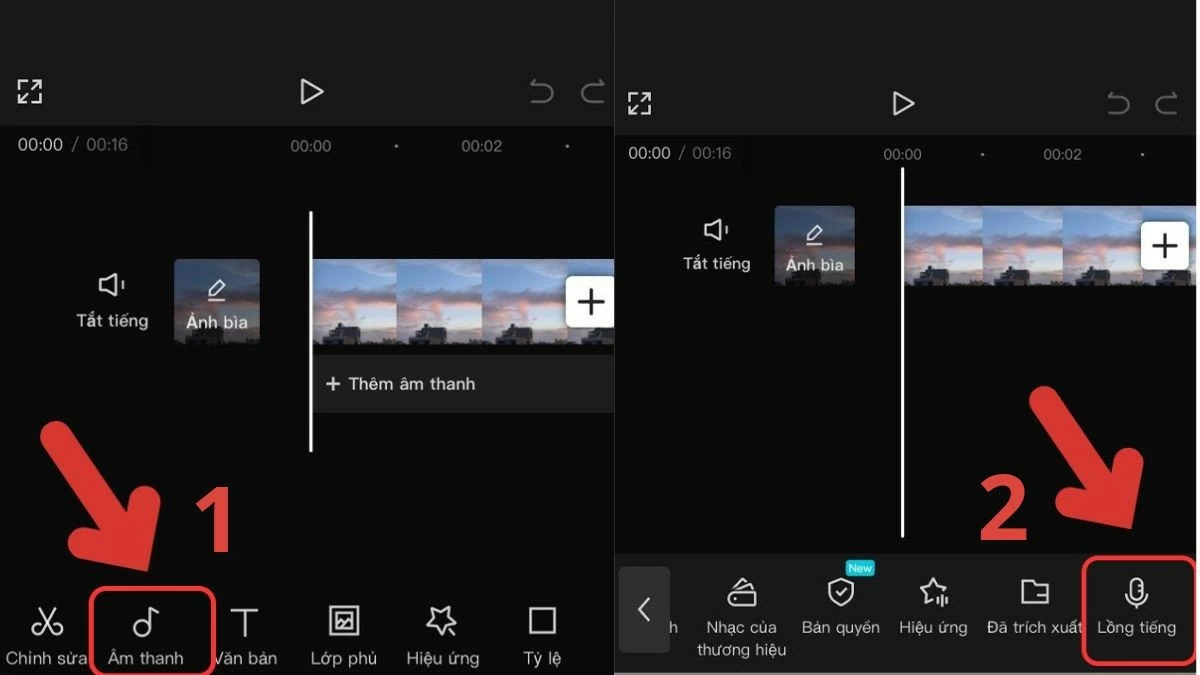 |
ជំហានទី 3៖ សង្កត់រូបតំណាងមីក្រូហ្វូន ដើម្បីថតសំឡេងរបស់អ្នកដោយផ្ទាល់ទៅក្នុងវីដេអូនៅក្នុង CapCut ។ ប្រសិនបើអ្នកមានការបញ្ចេញសំឡេងរួចហើយ សូមជ្រើសរើស "អូឌីយ៉ូ" ហើយបន្ទាប់មកចុច "ស្រង់ចេញ" ដើម្បីបន្ថែមវា។
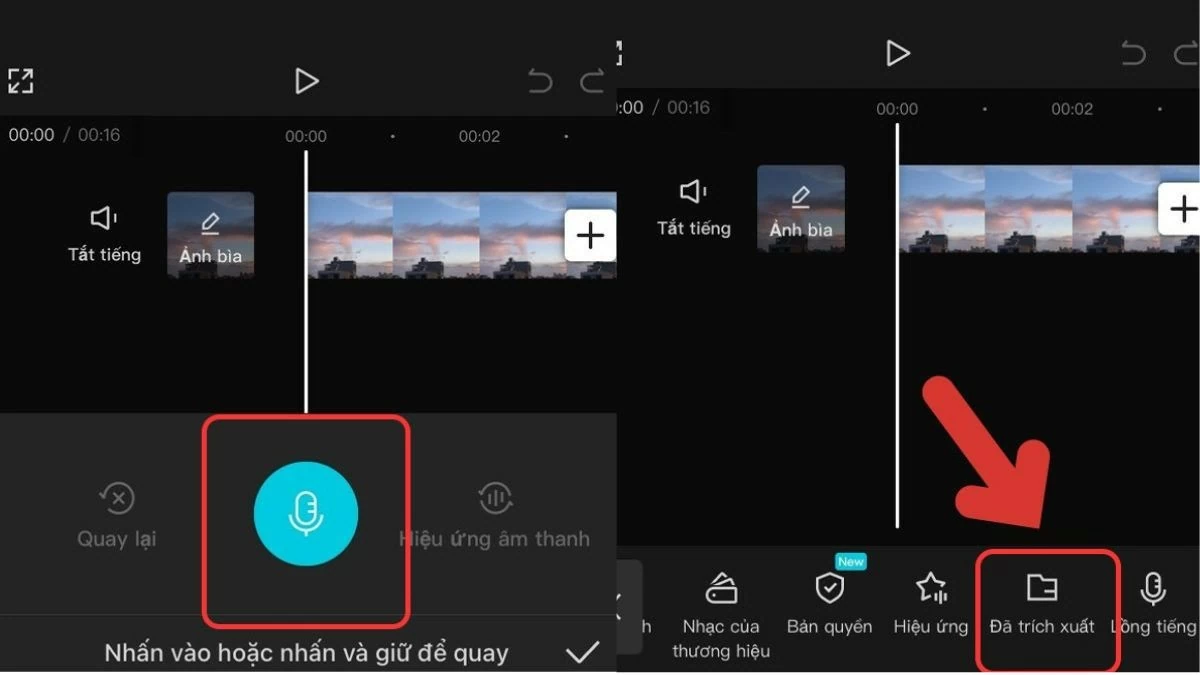 |
ជំហានទី 4: បន្ទាប់មក, ជ្រើសវីដេអូដែលមានឯកសារអូឌីយ៉ូហើយចុច "នាំចូលតែសំឡេង" ។ ជាចុងក្រោយ ចុចព្រួញទាញយក ដើម្បីបញ្ចប់ដំណើរការសំឡេងទៅវីដេអូនៅលើ CapCut ។
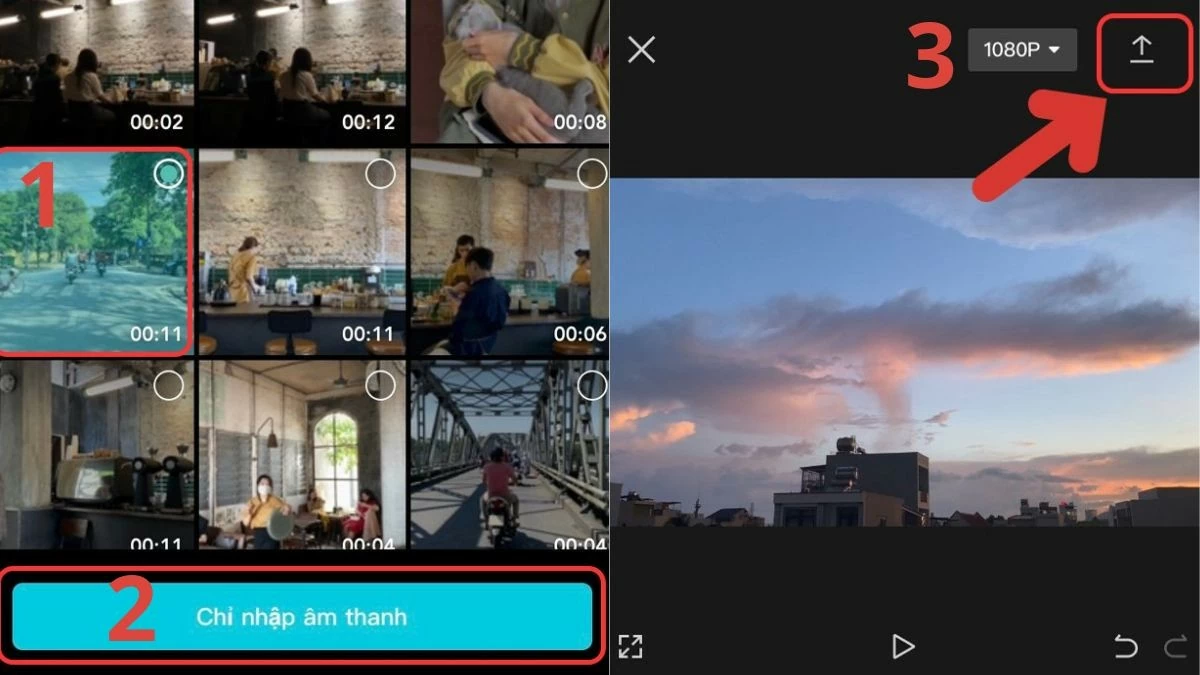 |
របៀបកែតម្រូវសំឡេងនៅលើ Capcut តាមទូរស័ព្ទយ៉ាងសាមញ្ញ
ឥឡូវនេះអ្នកបានរៀនពីរបៀបបន្ថែមសំឡេងទៅវីដេអូនៅលើ CapCut សូមស្វែងយល់ពីរបៀបកែតម្រូវសំឡេងដើម្បីទទួលបានលទ្ធផលល្អបំផុត៖
ជំហានទី 1: បើកកម្មវិធី CapCut ហើយចាប់ផ្តើមបង្កើតគម្រោងថ្មីមួយ។ ជ្រើសរើសវីដេអូដែលអ្នកចង់កែតម្រូវសំឡេង បន្ទាប់មកចុច "បន្ថែម"។
ជំហានទី 2: បន្ទាប់មកចុចលើ "កែសម្រួល" ហើយជ្រើសរើស "បែបផែនសំឡេង" ។ ជ្រើសរើសបែបផែនដែលអ្នកចូលចិត្ត ហើយចុចលើសញ្ញាធីកដើម្បីបញ្ជាក់។
ជំហានទី 3: ជាចុងក្រោយ, ផ្លាស់ទីទៅរូបតំណាងព្រួញដើម្បីរក្សាទុកវីដេអូជាមួយនឹងការកែសម្រួលអូឌីយ៉ូ។
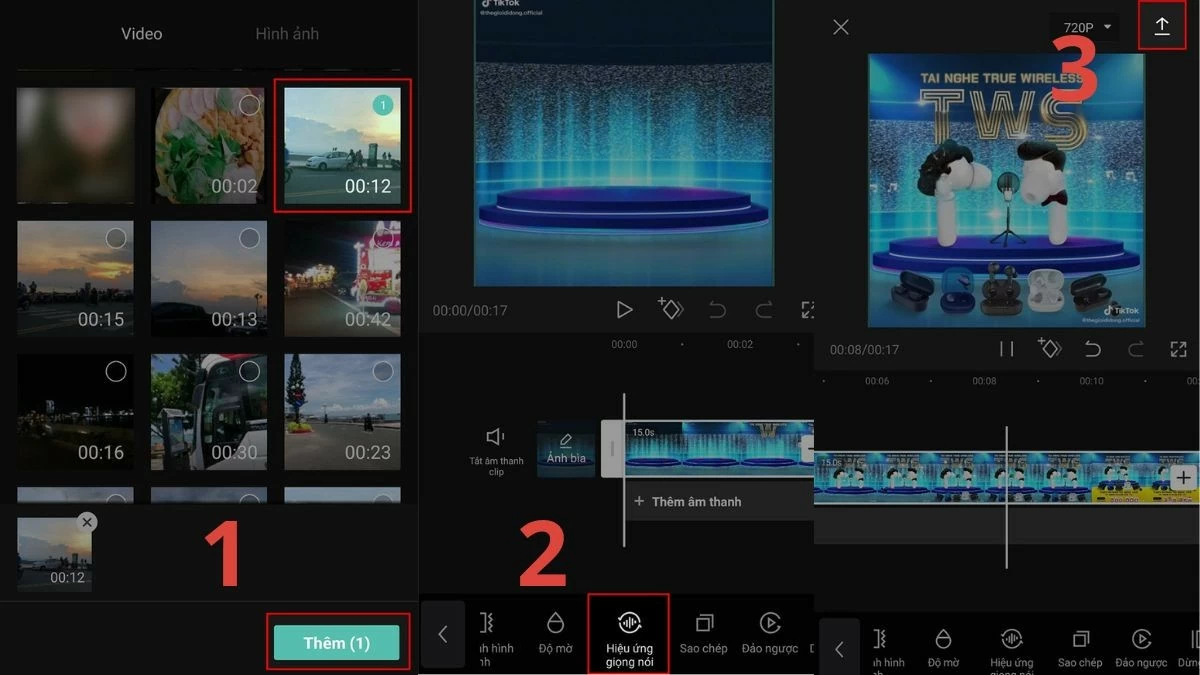 |
គ្រាន់តែស្ទាត់ជំនាញក្នុងការបញ្ចូលសំឡេងទៅក្នុងវីដេអូនៅលើទូរសព្ទ រួមជាមួយនឹងជំហានកែតម្រូវសំឡេង ខ្លឹមសាររបស់អ្នកនឹងកាន់តែមានភាពរស់រវើក និងប្រកបដោយវិជ្ជាជីវៈ។ អនុវត្តថ្ងៃនេះ ដើម្បីទទួលបានបទពិសោធន៍ខុសគ្នា និងបង្កើតរូបភាពដ៏គួរឱ្យចាប់អារម្មណ៍។
អត្ថបទខាងលើបានផ្តល់ព័ត៌មានលម្អិតអំពីរបៀបបន្ថែមសំឡេងទៅវីដេអូនៅក្នុង CapCut ។ សូមអរគុណចំពោះវិធីសាស្ត្រនេះ ខ្លឹមសាររបស់អ្នកនឹងកាន់តែមានភាពទាក់ទាញ និងអាចចូលប្រើបានសម្រាប់ទស្សនិកជនរបស់អ្នក។
ប្រភព


![[រូបថត] អគ្គលេខាធិការ To Lam ទទួលនាយកប្រតិបត្តិនៃ Warburg Pincus Investment Fund (USA)](https://vstatic.vietnam.vn/vietnam/resource/IMAGE/2025/4/18/7cf9375299164ea1a7ee9dcb4b04166a)
![[រូបថត] កាសែត Nhan Dan ប្រកាសគម្រោង "ស្រឡាញ់វៀតណាមខ្លាំងណាស់"](https://vstatic.vietnam.vn/vietnam/resource/IMAGE/2025/4/17/362f882012d3432783fc92fab1b3e980)
![[រូបថត] បិទកិច្ចប្រជុំកំពូលលើកទី៤ នៃភាពជាដៃគូសម្រាប់កំណើនបៃតង និងគោលដៅសកល](https://vstatic.vietnam.vn/vietnam/resource/IMAGE/2025/4/17/c0a0df9852c84e58be0a8b939189c85a)
![[រូបថត] ប្រធានរដ្ឋសភាលោក Tran Thanh Man ជួបជាមួយកម្មករឆ្នើមក្នុងឧស្សាហកម្មប្រេង និងឧស្ម័ន](https://vstatic.vietnam.vn/vietnam/resource/IMAGE/2025/4/17/1d0de4026b75434ab34279624db7ee4a)

![[រូបថត] ភាពស្រស់ស្អាតនៃទីក្រុងហូជីមិញ - "ទីក្រុងទំនើប" ទំនើបបន្ទាប់ពីរំដោះបាន 50 ឆ្នាំ](https://vstatic.vietnam.vn/vietnam/resource/IMAGE/2025/4/18/81f27acd8889496990ec53efad1c5399)
















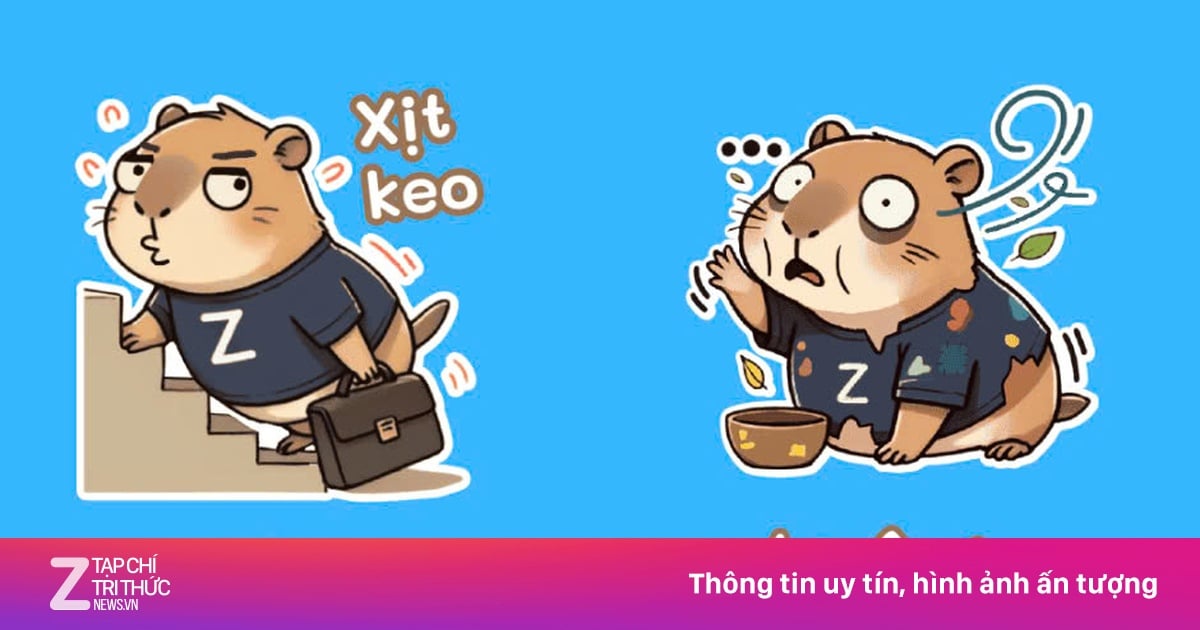










![[រូបថត] ការលើកកម្ពស់មិត្តភាព សាមគ្គីភាព និងកិច្ចសហប្រតិបត្តិការរវាងកងទ័ព និងប្រជាជននៃប្រទេសទាំងពីរ](https://vstatic.vietnam.vn/vietnam/resource/IMAGE/2025/4/17/0c4d087864f14092aed77252590b6bae)































































Kommentar (0)